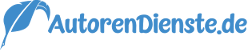Sobald eines Ihrer Bücher im Amazon-Katalog zu finden ist, können Sie Author Central beitreten. Ihr Profil können Sie dabei über authorcentral.amazon.de anpassen und aktualisieren. Seien Sie sich darüber im klaren, dass es sich nicht um eine umfangreiche Autoren-Website handelt, die Sie nach Belieben gestalten und ausbauen können. Es gibt lediglich einige Grundfunktionalitäten und die Seite an sich wirkt recht schlicht. Dennoch können Sie sie gezielt nutzen und davon profitieren.
- Die Autorenseite bietet Ihnen die Möglichkeit, LeserInnen auf weitere Bücher aufmerksam zu machen, wenn Sie sich für eines Ihrer Bücher interessieren. Hier genügt nur ein Klick für die Weiterleitung.
- LeserInnen bekommen einen umfassenden Überblick über Ihre Titel und es ist wahrscheinlich, dass sie sich für mehrere Bücher interessieren werden, wenn sie schon den Weg auf Ihre Autorenseite gefunden haben. Die Seite kann somit genutzt werden, um LeserInnen zu informieren und den Verkauf Ihrer Bücher anzukurbeln.
- Ihnen entstehen keine Kosten bei der Erstellung und Verwaltung Ihrer Seite. Auch nachträgliche Anpassungen oder Ergänzungen sowie die Integration von Pseudonymen sind kostenlos und jederzeit möglich.
- Dadurch, dass Sie Ihre Werke und weitere Informationen umfassend auflisten können, erhalten nicht nur Ihre LeserInnen einen ganzheitlichen Überblick, sondern auch Sie selbst. Dabei können auch Kennzahlen zu Ihren Werken für Sie interessant sein.
- LeserInnen können Updates und Neuigkeiten zu Ihren Büchern erhalten, indem Sie Ihrer Autorenseite folgen. So blieben sie auf dem neusten Stand und sind jederzeit informiert.
Es bieten sich also verschiedene Vorteile, bei denen man eigentlich nicht meckern kann. Auch wenn die Seite zugegebenermaßen recht einfach gehalten ist, deckt sie dennoch wichtige und sinnvolle Punkte ab. Für eine kostenlose Seite kann man sich also nicht beklagen. Sie sollten sich allerdings um regelmäßige Aktualisierungen kümmern, weil sich eine solche Seite freilich nicht von selbst pflegt. Aber diesen Aufwand müssten Sie auch bei jedem anderen Format investieren.
So erreichen LeserInnen Ihre Autorenseite
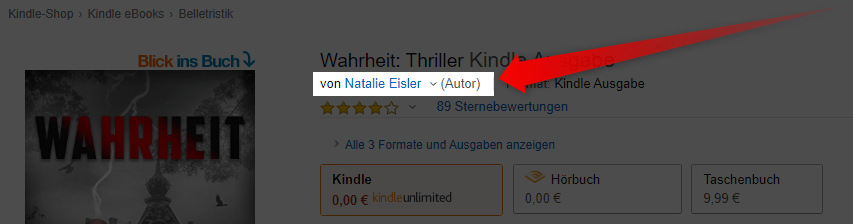
LeserInnen erreichen Ihre Autorenseite ohne große Umstände. Wenn sie sich für einen Titel interessieren, steht direkt unter dem Titel, in blauer Farbe, der Autorenname. LeserInnen können nun entweder auf den Namen klicken, um direkt zur Autorenseite zu gelangen und mehr Informationen zu erhalten oder alternativ auch auf den hellgrauen Pfeil direkt neben dem Autorennamen klicken, der eine kleine Vorschau auf die Autorenseite erlaubt. Hier werden beispielsweise ein Foto angezeigt und der Hinweis „Entdecken Sie AutorIn XY“, über den man wiederum auf die Autorenseite gelangt.

Einmal auf der Autorenseite angelangt, können sich LeserInnen nun gezielt über Veröffentlichungen, Neuerscheinungen und den Autor oder die Autorin ihrer Wahl selbst informieren. Die Seite ist recht einfach gehalten, was sie aber auch übersichtlich macht. Grundsätzlich ist die Seite sinnvoll aufgebaut und LeserInnen können direkt für sie relevante Informationen erfahren. Dafür muss jedoch auch sichergestellt sein, dass die Seite regelmäßig und gründlich gepflegt wird, um tatsächlich aktuelle Informationen zu liefern.
Die Autorenseite kann, wie bereits erwähnt, ein Bild des Autors bzw. der Autorin beinhalten. Dies wirkt sympathisch und erschafft Nahbarkeit bei Ihren LeserInnen. Sie fühlen sich angesprochen und bauen direkt eine positive Einstellung zu Ihrer Seite und Ihnen auf. Unter diesem Bild befindet sich ein Kästchen mit „+ Folgen“. LeserInnen können interessanten AutorInnen folgen, um über Neuerscheinungen informiert zu werden, verbesserte Empfehlungen zu erhalten und weitere Vorteile zu nutzen.
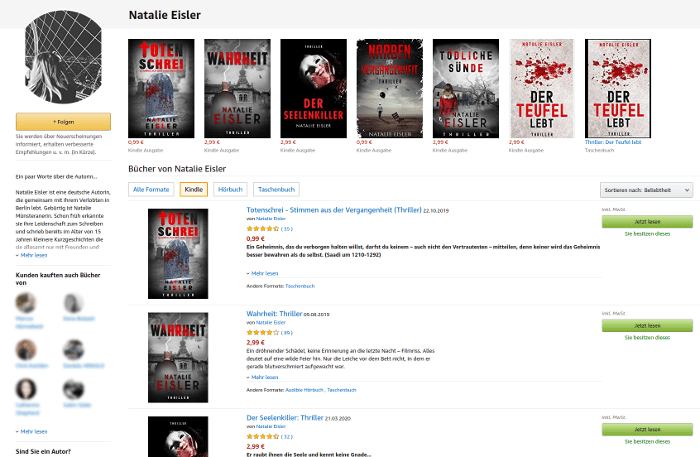
So erreichen Sie als Autor Ihre Autorenseite
Der erste Schritt für die Nutzung Ihrer Autorenseite ist zunächst einmal die Anmeldung. Ihre Anmeldung können Sie für den deutschen Raum unter authorcentral.amazon.de vornehmen. Hilfreiche Informationen für Sie in diesem Kontext sind:
- Sie müssen sich nur einmal anmelden, auch dann, wenn Sie eines oder mehrere Pseudonyme nutzen. Diese lassen sich ganz einfach in Ihre Seite integrieren.
- Sie können Bücher auflisten, die Sie selbst publiziert haben, aber auch Bücher, die im Verlag erschienen sind.
- Ihre Anmeldung über authorcentral.amazon.de gilt nur für Deutschland. Wenn Sie weitere Länderplattformen nutzen wollen (z.B. .fr für Frankreich, .com für eine internationale Seite), müssen Sie sich jeweils wieder neu auf der Seite anmelden und Ihr Autorenprofil erstellen.
- Sie müssen, wenn Sie sich bei Author Central anmelden, nicht unbedingt eine E-Mail-Adresse verwenden, die zu Ihrem Amazon-Konto gehört.
- Ihnen entstehen durch die Anmeldung keine Kosten.
Sie können Author Central natürlich dazu verwenden, Ihre Autorenseite auf dem neusten Stand zu halten und Ihre LeserInnen über Aktuelles zu informieren. Darüber hinaus hat Author Central noch weitere Funktionen parat: Sie können sich beispielsweise anzeigen lassen, wie sich Ihre Bücher verkauft haben oder auch, welche Bewertungen zuletzt von LeserInnen verfasst wurden.
Das Hauptaugenmerk sollte aber zunächst auf der Einrichtung Ihres Profils unter dem entsprechenden Reiter „Profil“ liegen. Sie können hier an verschiedenen Stellen auf der Seite Informationen zu Ihrer Person, zu Veranstaltungen oder zu Ihren Büchern hinzufügen:
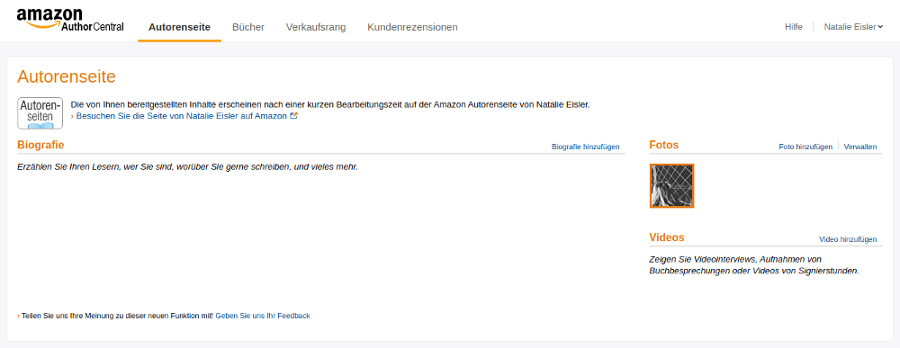
- Unter „Biografie“ können Sie in einem Freitextfeld Informationen zu Ihrer Person, zu Ihren Hintergründen, Auszeichnungen oder weiteren interessanten Aspekten einfügen. Ihre Biografie können Sie jederzeit über den Button „Biografie bearbeiten“ anpassen.
- Unter „Fotos“ können Sie beispielsweise ein Foto von sich hochladen. Durch solche persönlichen Bezüge gelingt es, LeserInnen anzusprechen und eine persönliche Nahbarkeit zu schaffen. Fotos können Sie nach Belieben hinzufügen oder verwalten.
- Unter „Videos“ können Sie Clips hinzufügen, die Ihre LeserInnen interessieren könnten. Vielleicht gibt es spannende Ankündigungen oder Sie wollen auf einen bestimmten Sachverhalt aufmerksam machen. Auch hier können Sie jederzeit Anpassungen vornehmen, Videos hinzufügen und das Ganze verwalten.
- Unter „Veranstaltungen“ können Sie Events erstellen mit genauen Angaben zum Datum, zum Ort und Bundesland, zum Veranstaltungsort und zur Veranstaltung an sich. Vielleicht haben Sie Lesungen oder Autogrammstunden, die Sie mit Ihren LeserInnen teilen wollen. Sie können Veranstaltungen nach Belieben hinzufügen und auch im Nachgang bearbeiten oder wieder komplett löschen.
Sie haben bei den Fotos und den Videos jeweils die Möglichkeit, mehrere verschiedene Dateien hochzuladen. LeserInnen, die auf Ihre Seite gelangen, bekommen zunächst erstmal ein Bild bzw. ein Video angezeigt. Sie können jedoch auch auf die anderen Dateien zugreifen und sich dementsprechend durch ihre Bilder und Videos klicken. Ihre Inhalte gehen also nicht verloren, sondern sie sind auf den ersten Blick nur etwas versteckt.
Es ist wichtig, dass Sie dafür sorgen, dass Ihre Seite stets aktuell und gut gepflegt ist. Dies gilt besonders für Veranstaltungen, die Sie auf Ihrer Autorenseite erstellt haben. Vergangene Veranstaltungen, die nicht mehr aktuell sind oder beispielsweise falsche Ortsangaben oder Daten aufweisen, die nicht an Aktualisierungen angepasst wurden, wirken unsauber und können LeserInnen verwirren. Dies wirft kein gutes Licht auf Sie als VerwalterIn der Seite und schreckt LeserInnen womöglich ab.
Ziel einer Autorenseite ist, einen Überblick über den Autor und seine Werke zu verschaffen. Ihre Autorenseite sollten Sie deshalb immer aktuell halten und neue Buchtitel zeitnah hinzufügen. Neben der Gestaltung Ihres Profils unter dem Reiter „Profil“ bietet der Reiter „Bücher“ hierzu die Möglichkeit. Klicken Sie auf diesen Reiter, um Ihre Bücher zu verwalten und Titel hinzuzufügen. Der Button „Mehr Bücher hinzufügen“ erlaubt es Ihnen, Titel zu suchen und mit Ihrer Seite zu verknüpfen. Zunächst öffnet sich ein Auswahlfenster, in dem Sie mittels einer Suchfunktion auf Veröffentlichungen zugreifen können. Wenn Sie in dieses Suchfenster Ihren Namen, den Titel eines bestimmten Buches oder die ISBN eingeben, wird Ihnen eine Liste angezeigt mit allen dazu passenden Ergebnissen. Falls Sie manche Ihrer Bücher schon Ihrer Bibliografie hinzugefügt haben, ist dies in der Ergebnisliste entsprechend markiert („Bereits hinzugefügt“). Unter den weiteren Ergebnissen können Sie nun Titel auswählen und Ihrer Bibliografie hinzufügen („Dies ist mein Buch“). Wenn dieser Vorgang abgeschlossen ist, dauert es manchmal noch eine Weile, bis die Bücher tatsächlich auch auf Ihrer Autorenseite angezeigt werden. Lassen Sie sich dadurch nicht verunsichern und schauen Sie einfach zu einem späteren Zeitpunkt nochmal nach, ob die Titel erfolgreich hinzugefügt wurden.
Hinweis: Wenn Sie an einigen Stellen Unterstützung brauchen oder Fragen haben, können Sie die „Kontakt“-Funktion nutzen, um das Support-Team von Author Central zu erreichen. Hier bekommen Sie zum Beispiel Hilfe dabei, Ihren Bücher Kategorien zuzuordnen, Buchvorschauen zu steuern oder auch verschiedene Pseudonyme, unter denen Sie schreiben, in eine Autorenseite zu integrieren.
So führen Sie Pseudonyme in Author Central zusammen
Als AutorIn publizieren Sie vielleicht nicht nur unter Ihrem Namen, sondern nutzen auch eines oder mehrere Pseudonyme. Wenn Sie Ihren LeserInnen Zugriff auf Ihre weiteren Bücher unter anderen Namen erlauben wollen, können Sie dies ganz leicht über Ihre Seite steuern. Geben Sie an der Stelle, an der Sie Ihre bisherigen Bücher gesucht und Ihrer Bibliografie hinzugefügt haben, Ihr Pseudonym ins Suchfenster ein. Ihnen werden nun die darunter auffindbaren Titel angezeigt, die Sie über „Dies ist mein Buch“ als die Ihrigen markieren können.
Dem Author Central-System fällt auf, dass es sich nicht um den Namen handelt, unter dem Sie sich registriert und Ihre bisherige Seite gestaltet haben. Sie sehen nun die Frage, ob Sie neben Ihrem Namen unter einem Pseudonym arbeiten. Sie werden aufgefordert, Author Central mitzuteilen, wenn Sie einen anderen Namen für manche Ihrer Bücher verwenden. Wenn Sie nun dieser Aufforderung nachkommen, haben Sie die Möglichkeit, Ihr Pseudonym einzugeben. Sie müssen im Anschluss bestätigen, dass es sich um Ihr Pseudonym handelt. Nun ist es auch schon geschafft. Sie können von nun an in dem Feld, das oben rechts neben Ihrem Namen angezeigt wird, zwischen Namen hin- und herspringen und auswählen, ob Sie sich die Seite zu Ihrem Pseudonym anzeigen lassen wollen.
Allgemeine Hinweise
Neben den bereits beschriebenen Reitern gibt es außerdem den Reiter „Verkaufshistorie“ und den Reiter „Kundenrezensionen“. Hier können Sie sich zu all Ihren Werken die jeweiligen Verkäufe und die Bewertungen, die Kunden zu Ihren Büchern abgegeben haben, anzeigen lassen. Die Reiter sind jeweils intuitiv und simpel aufgebaut, sodass Sie sich gut zurechtfinden werden. Diese Funktionen sind vor allem für Bücher interessant, die im Verlag erschienen sind, weil Ihnen KDP hierzu keinen Überblick ermöglicht.
Wenn Sie andere Länderplattformen neben der deutschen verwenden wollen, müssen Sie sich jeweils neu registrieren, ein neues Profil einrichten und auch die Büchersuche wiederholen. Achten Sie darauf, Ihre Seite jeweils in der entsprechenden Ländersprache zu gestalten, um Leser zu erreichen und Ihre Inhalte tatsächlich vermitteln zu können. Bei Amazon.com haben Sie bei Author Central sogar noch weitere Möglichkeiten, um Ihre Seite zu gestalten und Funktionalitäten einzubauen, die über die hier aufgeführten Optionen hinausgehen.